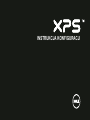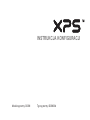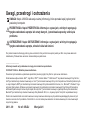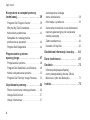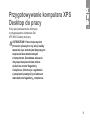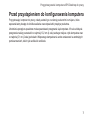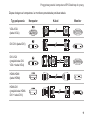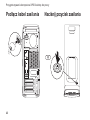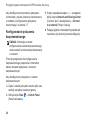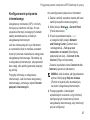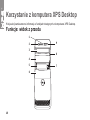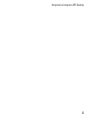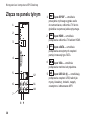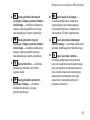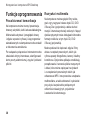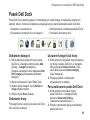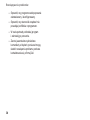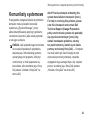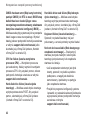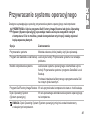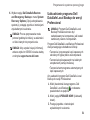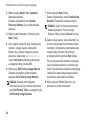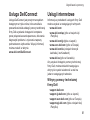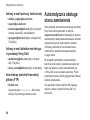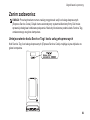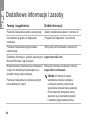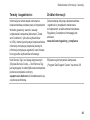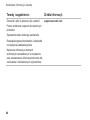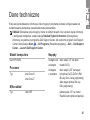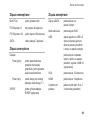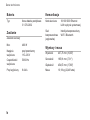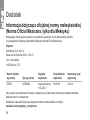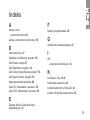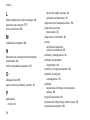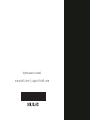INSTRUKCJA KONFIGURACJI


INSTRUKCJA KONFIGURACJI
Model wg normy: D03M Typ wg normy: D03M004

Uwagi, przestrogi i ostrzeżenia
UWAGA: Napis UWAGA wskazuje ważną informację, która pozwala lepiej wykorzystać
posiadany komputer.
PRZESTROGA: Napis PRZESTROGA informuje o sytuacjach, w których występuje
ryzyko uszkodzenia sprzętu lub utraty danych, i przedstawia sposoby uniknięcia
problemu.
OSTRZEŻENIE: Napis OSTRZEŻENIE informuje o sytuacjach, w których występuje
ryzyko uszkodzenia sprzętu, obrażeń ciała lub śmierci.
Ten produkt zawiera technologię ochrony praw autorskich, która jest chroniona przez patenty w USA i inne prawa własności
intelektualnej. Przetwarzanie wsteczne i dezasemblacja są zabronione.
__________________
Informacje zawarte w tym dokumencie mogą ulec zmianie bez uprzedzenia.
© 2010-2011 Dell Inc. Wszelkie prawa zastrzeżone.
Powielanie tych materiałów w jakikolwiek sposób bez pisemnej zgody firmy Dell Inc. jest surowo zabronione.
Znaki towarowe użyte w tekście: Dell™, logo DELL, XPS™, Solution Station™ i DellConnect™ są znakami towarowymi firmy Dell Inc.;
Intel
®
jest zastrzeżonym znakiem towarowym, a Core™ jest znakiem towarowym firmy Intel Corporation w Stanach Zjednoczonych
i w innych krajach; AMD
®
jest zastrzeżonym znakiem towarowym firmy Advanced Micro Devices, Inc.; Microsoft
®
, Windows
®
i logo
przycisku Start systemu Windows
są znakami towarowymi lub zastrzeżonymi znakami towarowymi firmy Microsoft Corporation
w Stanach Zjednoczonych i/lub w innych krajach; Blu‑ray Disc™ jest znakiem towarowym organizacji Blu‑ray Disc Association;
Bluetooth
®
jest zastrzeżonym znakiem towarowym firmy Bluetooth SIG, Inc., używanym przez firmę Dell na podstawie licencji.
Tekst może zawierać także inne znaki towarowe i nazwy towarowe odnoszące się do podmiotów posiadających prawa do tych
znaków i nazw lub do ich produktów. Firma Dell Inc. nie rości sobie praw własności do znaków towarowych i nazw towarowych
innych niż jej własne.
2011 - 09 Nr ref. 0RJDJ Wersja A01

3
Przygotowywanie komputera
XPS Desktop do pracy. . . . . . . . . . . .5
Podnoszenie komputera . . . . . . . . . . . . . 6
Przed przystąpieniem do
konfigurowania komputera . . . . . . . . . . . 7
Podłącz monitor . . . . . . . . . . . . . . . . . . . 8
Podłącz klawiaturę i mysz . . . . . . . . . . . 10
Podłącz kabel sieciowy (opcjonalnie) . . .11
Podłącz kabel zasilania . . . . . . . . . . . . . .1 2
Naciśnij przycisk zasilania. . . . . . . . . . . .12
Skonfiguruj system operacyjny . . . . . . . .13
Utwórz nośnik odzyskiwania sytemu
(zalecane) . . . . . . . . . . . . . . . . . . . . . . . .14
Skonfiguruj tuner telewizyjny
(opcjonalnie) . . . . . . . . . . . . . . . . . . . . . .15
Nawiąż połączenie z Internetem
(opcjonalnie) . . . . . . . . . . . . . . . . . . . . . . . . . . 15
Korzystanie z komputera
XPS Desktop . . . . . . . . . . . . . . . . . .18
Funkcje: widok z przodu . . . . . . . . . . . . .1 8
Funkcje: widok z góry . . . . . . . . . . . . . . 20
Funkcje: widok z tyłu . . . . . . . . . . . . . . . 24
Złącza na panelu tylnym . . . . . . . . . . . . 26
Funkcje oprogramowania . . . . . . . . . . . 28
Pasek Dell Dock . . . . . . . . . . . . . . . . . . 29
Program Dell DataSafe Online Backup. . . 30
Rozwiązywanie problemów . . . . . . .31
Kody dźwiękowe . . . . . . . . . . . . . . . . . . .31
Problemy z siecią . . . . . . . . . . . . . . . . . 3 2
Problemy z zasilaniem . . . . . . . . . . . . . 33
Problemy z pamięcią . . . . . . . . . . . . . . 35
Blokowanie się komputera i problemy
z oprogramowaniem . . . . . . . . . . . . . . . 36
Spis treści

4
Spis treści
Korzystanie z narzędzi pomocy
technicznej. . . . . . . . . . . . . . . . . . . 39
Program Dell Support Center . . . . . . . . 39
Witryna My Dell Downloads. . . . . . . . . . 40
Komunikaty systemowe. . . . . . . . . . . . . .41
Narzędzie do rozwiązywania
problemów ze sprzętem . . . . . . . . . . . . 44
Program Dell Diagnostics . . . . . . . . . . . . 44
Przywracanie systemu
operacyjnego . . . . . . . . . . . . . . . . . 47
Przywracanie systemu. . . . . . . . . . . . . . 48
Program Dell DataSafe Local Backup . . . 49
Nośnik odzyskiwania systemu . . . . . . . . 52
Program Dell Factory Image Restore. . . 53
Uzyskiwanie pomocy. . . . . . . . . . . .55
Pomoc techniczna i obsługa klienta. . . . 56
Usługa DellConnect . . . . . . . . . . . . . . . .57
Usługi internetowe. . . . . . . . . . . . . . . . . .57
Automatyczna obsługa
stanu zamówienia . . . . . . . . . . . . . . . . . 58
Informacje o produkcie . . . . . . . . . . . . . 59
Zwracanie produktów w celu dokonania
naprawy gwarancyjnej lub uzyskania
zwrotu pieniędzy . . . . . . . . . . . . . . . . . . 59
Zanim zadzwonisz. . . . . . . . . . . . . . . . . .61
Kontakt z firmą Dell. . . . . . . . . . . . . . . . 63
Dodatkowe informacje i zasoby . . . 64
Dane techniczne . . . . . . . . . . . . . . .67
Dodatek . . . . . . . . . . . . . . . . . . . . . .72
Informacja dotycząca oficjalnej
normy meksykańskiej (Norma Oficial
Mexicana, tylko dla Meksyku) . . . . . . . . 72
Indeks. . . . . . . . . . . . . . . . . . . . . . . .73

5
W tej sekcji zamieszczono informacje
o przygotowywaniu komputera Dell
XPS 8300 Desktop do pracy.
OSTRZEŻENIE: Przed rozpoczęciem
procedur opisanych w tej sekcji należy
zapoznać się z instrukcjami dotyczącymi
bezpieczeństwa dostarczonymi
z komputerem. Dodatkowe zalecenia
dotyczące bezpieczeństwa można
znaleźć na stronie Regulatory
Compliance (Informacje o zgodności
z przepisami prawnymi) pod adresem
www.dell.com/regulatory_compliance.
Przygotowywanie komputera XPS
Desktop do pracy

6
Przygotowywanie komputera XPS Desktop do pracy
Podnoszenie komputera
Dla własnego bezpieczeństwa i dla uniknięcia
uszkodzenia sprzętu należy podnosić komputer
za przeznaczone do tego celu miejsca z przodu
i z tyłu.

7
Przygotowywanie komputera XPS Desktop do pracy
Przed przystąpieniem do konfigurowania komputera
Przygotowując komputer do pracy, należy ustawić go na równej powierzchni w miejscu, które
zapewnia łatwy dostęp do źródła zasilania oraz odpowiedni przepływ powietrza.
Utrudnienie przepływu powietrza może spowodować przegrzanie się komputera. W celu uniknięcia
przegrzania należy pozostawić co najmniej 10,2 cm (4 cale) wolnego miejsca z tyłu komputera oraz
co najmniej 5,1 cm (2 cale) po bokach. Włączonego komputera nie wolno umieszczać w zamkniętych
pomieszczeniach, takich jak szafka lub szuflada.

8
Przygotowywanie komputera XPS Desktop do pracy
Podłącz monitor
Jeśli zamierzasz używać opcjonalnej autonomicznej karty graficznej, podłącz monitor do złącza na
autonomicznej karcie graficznej. W przeciwnym razie podłącz monitor do zintegrowanego złącza
VGA lub HDMI.
UWAGA: Jeśli w komputerze jest zainstalowana autonomiczna karta graficzna, zintegrowane
złącza VGA i HDMI są wyłączone i zabezpieczone nakładkami.
Należy pamiętać o użyciu odpowiedniego kabla stosownie do złączy, w jakie jest wyposażona
karta graficzna i monitor. Podłączenie monitora do autonomicznej karty graficznej może wymagać
użycia odpowiedniej przejściówki (DVI‑VGA lub HDMI‑DVI), jeśli złącza na karcie i złącza monitora
są różne.
Przejściówki DVI‑VGA i HDMI‑DVI, a także dodatkowe kable HDMI lub DVI można zakupić w witrynie
www.dell.com.
UWAGA: Jeden monitor należy podłączyć TYLKO DO JEDNEGO złącza w komputerze.
UWAGA: Komputer jest wyposażony w (domyślnie wyłączoną) funkcję obsługi wielu monitorów,
dostarczoną przez firmę Intel. Funkcja ta umożliwia podłączenie do komputera więcej niż
jednego monitora naraz. Aby włączyć tę funkcję, przejdź do programu konfiguracji systemu
(BIOS) i dla opcji Intel Multiple Monitor Feature (Funkcja obsługi wielu monitorów
Intel) wybierz ustawienie Auto w sekcji Advanced Graphic Configuration (Zaawansowane
ustawienia grafiki).

9
Przygotowywanie komputera XPS Desktop do pracy
Złącza dostępne w komputerze i w monitorze przedstawia poniższa tabela.
Typ połączenia Komputer Kabel Monitor
VGA‑VGA
(kabel VGA)
DVI‑DVI (kabel DVI)
DVI‑VGA
(przejściówka DVI‑
VGA + kabel VGA)
HDMI‑HDMI
(kabel HDMI)
HDMI‑DVI
(przejściówka HDMI‑
DVI + kabel DVI)

10
Przygotowywanie komputera XPS Desktop do pracy
Podłącz klawiaturę i mysz
Podłącz klawiaturę i mysz USB do złączy USB
na tylnym panelu komputera.

11
Przygotowywanie komputera XPS Desktop do pracy
Podłącz kabel sieciowy
(opcjonalnie)
Połączenie sieciowe nie jest wymagane do
skonfigurowania komputera. Jeśli jednak
masz dostęp do sieci lub kablowego łącza
internetowego (na przykład urządzenia
szerokopasmowego lub gniazda sieci
Ethernet), możesz teraz podłączyć komputer
do sieci.
UWAGA: Do złącza sieciowego (RJ45)
należy przyłączać tylko kabel Ethernet.
Nie należy podłączać kabla telefonicznego
(ze złączem RJ11) do złącza sieciowego.
Aby podłączyć komputer do sieci lub urządzenia
szerokopasmowego, podłącz jedną końcówkę
kabla sieciowego do portu sieciowego lub
urządzenia szerokopasmowego. Drugą
końcówkę kabla sieciowego podłącz do
złącza sieciowego (RJ45) na tylnym panelu
komputera. Kliknięcie oznacza, że kabel
sieciowy został właściwie zamocowany.

12
Przygotowywanie komputera XPS Desktop do pracy
Podłącz kabel zasilania Naciśnij przycisk zasilania

13
Przygotowywanie komputera XPS Desktop do pracy
Skonfiguruj system
operacyjny
Komputer Dell jest dostarczany z fabrycznie
zainstalowanym systemem operacyjnym
Microsoft Windows. Aby skonfigurować system
Windows po raz pierwszy, należy postępować
zgodnie z instrukcjami wyświetlanymi na ekranie.
Wykonanie tych czynności jest konieczne i może
zająć nieco czasu. Ekrany Instalatora systemu
Windows prowadzą użytkownika przez szereg
procedur konfiguracyjnych, obejmujących
zaakceptowanie umów licencyjnych, ustawianie
preferencji oraz konfigurowanie połączenia
z Internetem.
PRZESTROGA: Nie należy przerywać
procesu konfiguracji systemu
operacyjnego. Przerwanie procesu
może uniemożliwić korzystanie
z komputera do czasu ponownego
zainstalowania systemu operacyjnego.
UWAGA: Dla zapewnienia optymalnej
wydajności komputera firma Dell zaleca
pobranie i zainstalowanie najnowszej
aktualizacji systemu BIOS i sterowników
dla komputera, dostępnych w witrynie
internetowej support.euro.dell.com.
UWAGA: Więcej informacji o systemie
operacyjnym i jego funkcjach można
znaleźć w witrynie
support.dell.com/MyNewDell.

14
Przygotowywanie komputera XPS Desktop do pracy
Utwórz nośnik
odzyskiwania sytemu
(zalecane)
UWAGA: Zalecane jest utworzenie
nośnika odzyskiwania systemu tuż po
skonfigurowaniu systemu Microsoft Windows.
Za pomocą nośnika odzyskiwania systemu
można przywrócić komputer do stanu z chwili
zakupu bez naruszenia plików danych i bez
konieczności używania dysku Operating System.
Nośnika odzyskiwania systemu można użyć
w sytuacji, gdy w systemie wprowadzono zmiany
sprzętu, oprogramowania, sterowników lub
ustawień, które spowodowały, że komputer
znajduje się w niepożądanym stanie.
Do utworzenia nośnika odzyskiwania systemu
będą potrzebne następujące elementy:
Program Dell DataSafe Local Backup•
Nośnik USB o pojemności co najmniej 8 GB •
lub dysk DVD‑R/DVD+R/Blu‑ray Disc
UWAGA: Program Dell DataSafe
Local Backup nie obsługuje dysków
wielokrotnego zapisu.
Aby utworzyć nośnik odzyskiwania systemu:
Włóż do komputera dysk lub nośnik USB.1.
Kliknij kolejno 2. Start
→ All Programs
(Wszystkie programy)→ Dell DataSafe
Local Backup.
Kliknij polecenie 3. Create Recovery Media
(Utwórz nośnik odzyskiwania).
Postępuj zgodnie z instrukcjami 4.
wyświetlanymi na ekranie.
UWAGA: Aby uzyskać więcej informacji
o przywracaniu systemu operacyjnego
za pomocą nośnika odzyskiwania systemu,
zobacz „Nośnik odzyskiwania systemu”
na stronie 52.

15
Przygotowywanie komputera XPS Desktop do pracy
Skonfiguruj tuner
telewizyjny (opcjonalnie)
UWAGA: Tuner telewizyjny może być
niedostępny w niektórych krajach.
Aby skonfigurować tuner telewizyjny:
Podłącz kabel telewizora/anteny cyfrowej lub 1.
przejściówkę kabla do złącza wejściowego
anteny w komputerze.
Włącz komputer.2.
Kliknij kolejno 3. Start
→ All Programs
(Wszystkie programy)→ Windows Media
Center→ Tasks (Zadania)→ Settings
(Ustawienia)→ TV.
Postępuj zgodnie z instrukcjami 4.
wyświetlanymi na ekranie.
Nawiąż połączenie
z Internetem (opcjonalnie)
Do łączności z Internetem jest potrzebny
modem zewnętrzny lub łącze sieciowe oraz
usługodawca internetowy (ISP).
Jeśli razem z komputerem nie zakupiono
zewnętrznego modemu USB ani karty sieci
WLAN, można je zamówić w witrynie
www.dell.com.
Konfigurowanie połączenia
przewodowego
Jeśli używasz połączenia telefonicznego, •
przed przystąpieniem do konfigurowania
połączenia z Internetem podłącz przewód
linii telefonicznej do złącza opcjonalnego
zewnętrznego modemu USB oraz do
gniazdka telefonicznego w ścianie.
Jeśli do połączenia z Internetem używasz •
modemu DSL, kablowego lub satelitarnego,
skontaktuj się ze swoim usługodawcą
internetowym (ISP) lub z operatorem
usług telefonii komórkowej, aby uzyskać
odpowiednie instrukcje konfiguracji.

16
Przygotowywanie komputera XPS Desktop do pracy
Aby skonfigurować przewodowe połączenie
z Internetem, wykonaj instrukcje zamieszczone
w rozdziale „Konfigurowanie połączenia
internetowego” na stronie 17.
Konfigurowanie połączenia
bezprzewodowego
UWAGA: Informacje na temat
konfigurowania routera bezprzewodowego
można znaleźć w dokumentacji dostarczonej
z routerem.
Przed przystąpieniem do konfigurowania
bezprzewodowego połączenia z Internetem
należy nawiązać połączenie z routerem
bezprzewodowym.
Aby skonfigurować połączenie z routerem
bezprzewodowym:
Zapisz i zamknij wszystkie otwarte pliki oraz 1.
zamknij wszystkie otwarte programy.
Kliknij kolejno 2. Start
→ Control Panel
(Panel sterowania).
W polu wyszukiwania wpisz 3. sieć, a następnie
kliknij kolejno Network and Sharing Center
(Centrum sieci i udostępniania)→ Connect
to a network (Połącz z siecią).
Postępuj zgodnie z instrukcjami wyświetlanymi 4.
na ekranie, aby ukończyć proces konfiguracji.

17
Przygotowywanie komputera XPS Desktop do pracy
Konfigurowanie połączenia
internetowego
Usługodawcy internetowi (ISP) i ich oferty
różnią się w zależności od kraju. W celu
uzyskania informacji o dostępnych ofertach
należy skontaktować się z lokalnym
usługodawcą internetowym.
Jeśli nie można połączyć się z Internetem,
a w przeszłości było to możliwe, powodem
może być przerwa w świadczeniu usług przez
usługodawcę internetowego. Skontaktuj się
z usługodawcą internetowym, aby sprawdzić
stan usługi, albo spróbuj ponownie połączyć
się później.
Przygotuj informacje o usługodawcy
internetowym. Jeśli nie masz usługodawcy
internetowego, pomoże go wybrać Kreator
połączeń internetowych.
Aby skonfigurować połączenie z Internetem:
Zapisz i zamknij wszystkie otwarte pliki oraz 1.
zamknij wszystkie otwarte programy.
Kliknij kolejno 2. Start
→ Control Panel
(Panel sterowania).
W polu wyszukiwania wpisz 3. sieć,
a następnie kliknij kolejno Network
and Sharing Center (Centrum sieci
i udostępniania)→ Set up a new
connection or network (Skonfiguruj
połączenie lub sieć)→ Connect to the
Internet (Połącz z Internetem).
Zostanie wyświetlone okno Connect to the
Internet (Łączenie z Internetem).
UWAGA: Jeśli nie wiesz, jaki typ połączenia
wybrać, kliknij opcję Help me choose
(Pomóż mi wybrać) albo skontaktuj się
ze swoim usługodawcą internetowym.
Postępuj zgodnie z instrukcjami 4.
wyświetlanymi na ekranie i użyj informacji
konfiguracyjnych dostarczonych przez
usługodawcę internetowego, aby dokończyć
proces konfiguracji.

18
Korzystanie z komputera XPS Desktop
W tej sekcji zamieszczono informacje o funkcjach dostępnych w komputerze XPS Desktop.
Funkcje: widok z przodu
1
9
8
7
2
3
4
5
6
Strona się ładuje...
Strona się ładuje...
Strona się ładuje...
Strona się ładuje...
Strona się ładuje...
Strona się ładuje...
Strona się ładuje...
Strona się ładuje...
Strona się ładuje...
Strona się ładuje...
Strona się ładuje...
Strona się ładuje...
Strona się ładuje...
Strona się ładuje...
Strona się ładuje...
Strona się ładuje...
Strona się ładuje...
Strona się ładuje...
Strona się ładuje...
Strona się ładuje...
Strona się ładuje...
Strona się ładuje...
Strona się ładuje...
Strona się ładuje...
Strona się ładuje...
Strona się ładuje...
Strona się ładuje...
Strona się ładuje...
Strona się ładuje...
Strona się ładuje...
Strona się ładuje...
Strona się ładuje...
Strona się ładuje...
Strona się ładuje...
Strona się ładuje...
Strona się ładuje...
Strona się ładuje...
Strona się ładuje...
Strona się ładuje...
Strona się ładuje...
Strona się ładuje...
Strona się ładuje...
Strona się ładuje...
Strona się ładuje...
Strona się ładuje...
Strona się ładuje...
Strona się ładuje...
Strona się ładuje...
Strona się ładuje...
Strona się ładuje...
Strona się ładuje...
Strona się ładuje...
Strona się ładuje...
Strona się ładuje...
Strona się ładuje...
Strona się ładuje...
Strona się ładuje...
Strona się ładuje...
Strona się ładuje...
Strona się ładuje...
-
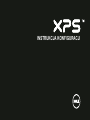 1
1
-
 2
2
-
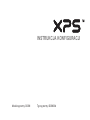 3
3
-
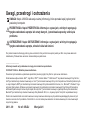 4
4
-
 5
5
-
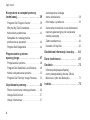 6
6
-
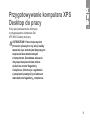 7
7
-
 8
8
-
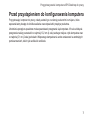 9
9
-
 10
10
-
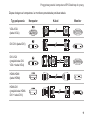 11
11
-
 12
12
-
 13
13
-
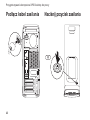 14
14
-
 15
15
-
 16
16
-
 17
17
-
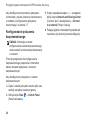 18
18
-
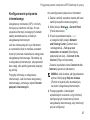 19
19
-
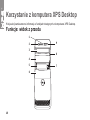 20
20
-
 21
21
-
 22
22
-
 23
23
-
 24
24
-
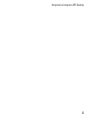 25
25
-
 26
26
-
 27
27
-
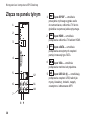 28
28
-
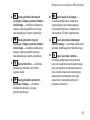 29
29
-
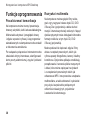 30
30
-
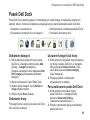 31
31
-
 32
32
-
 33
33
-
 34
34
-
 35
35
-
 36
36
-
 37
37
-
 38
38
-
 39
39
-
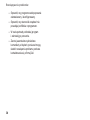 40
40
-
 41
41
-
 42
42
-
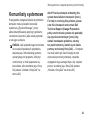 43
43
-
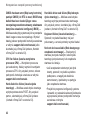 44
44
-
 45
45
-
 46
46
-
 47
47
-
 48
48
-
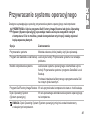 49
49
-
 50
50
-
 51
51
-
 52
52
-
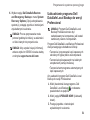 53
53
-
 54
54
-
 55
55
-
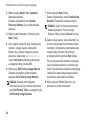 56
56
-
 57
57
-
 58
58
-
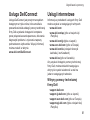 59
59
-
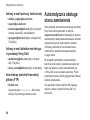 60
60
-
 61
61
-
 62
62
-
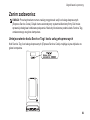 63
63
-
 64
64
-
 65
65
-
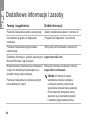 66
66
-
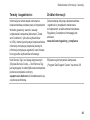 67
67
-
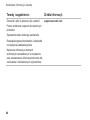 68
68
-
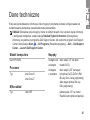 69
69
-
 70
70
-
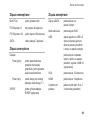 71
71
-
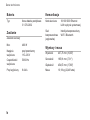 72
72
-
 73
73
-
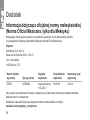 74
74
-
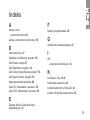 75
75
-
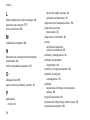 76
76
-
 77
77
-
 78
78
-
 79
79
-
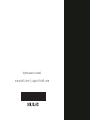 80
80
Powiązane artykuły
-
Dell Studio XPS 7100 Skrócona instrukcja obsługi
-
Dell Studio XPS 8000 Skrócona instrukcja obsługi
-
Dell Studio XPS 8100 Skrócona instrukcja obsługi
-
Dell XPS 14 L401X Skrócona instrukcja obsługi
-
Dell Studio XPS 435 MT Skrócona instrukcja obsługi
-
Dell XPS 15 L501X Skrócona instrukcja obsługi
-
Dell Studio XPS 1645 Skrócona instrukcja obsługi
-
Dell Vostro 460 Skrócona instrukcja obsługi
-
Dell XPS 15 L502X Skrócona instrukcja obsługi
-
Dell XPS 17 L702X Skrócona instrukcja obsługi